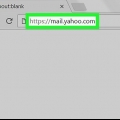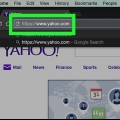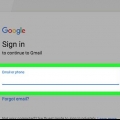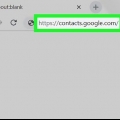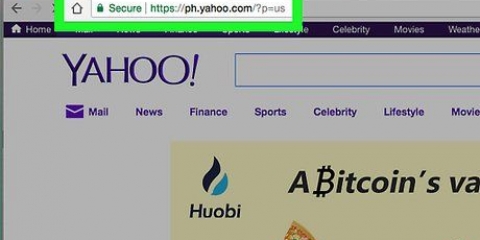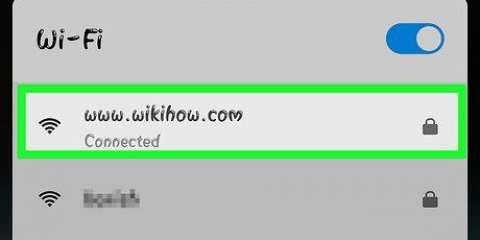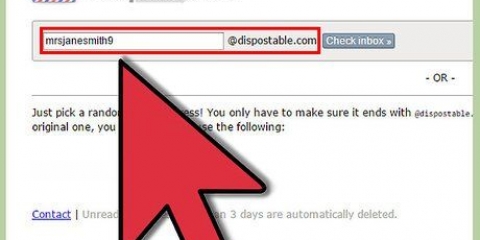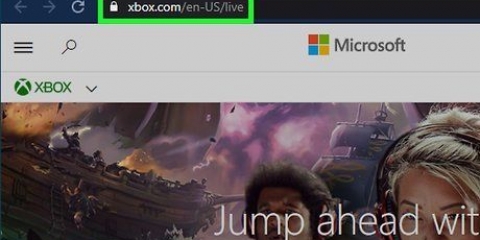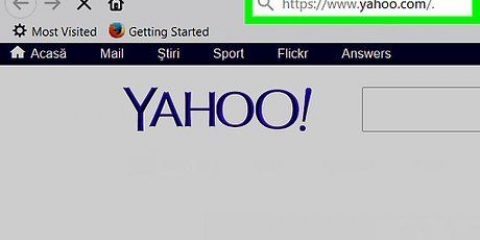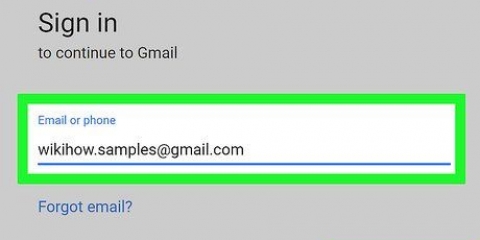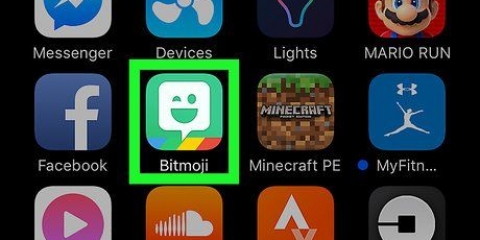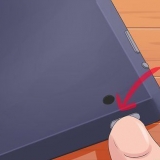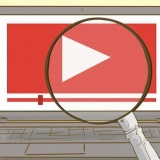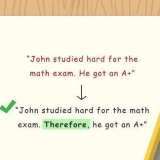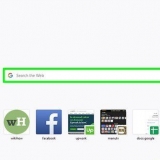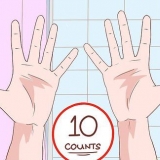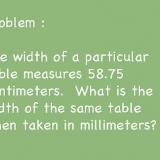3. Tryk på. Du vil se denne pil til højre for din e-mailadresse, øverst på siden. 4. Tryk på Administrer konti. Dette er under alle andre konti, du tidligere har logget ind på din iPhone med. 5. Tryk på Tilføj konto. Denne mulighed er nederst på siden. 6. Tryk på Flere muligheder. Det er i nederste venstre hjørne af skærmen. 7. Tryk på Opret ny konto. Du vil se denne mulighed i rullemenuen nær linket "Flere muligheder". 8. Indtast et for- og efternavn. 9. Tryk på Næste. Det er nederst til højre på skærmen. 10. Indtast din fødselsdato og køn. 11. Tryk på Næste. 12. Indtast et brugernavn. Dette er navnet, der vil blive brugt til din nye e-mailadresse. 13. Tryk på Næste. 14. Indtast en adgangskode (to gange). Adgangskoderne skal være nøjagtig de samme, før du kan fortsætte. 15. Tryk på Næste. 16. Indtast et telefonnummer. Du kan også klikke i nederste venstre hjørne At springe over at trykke. 18. Rul ned og tryk på Jeg accepterer. 19. Tryk på Næste igen. Hvis du gør dette, føjes din nye konto til din Gmail-app og logger dig ind. Du kan altid få adgang til den senere ved at klikke ☰ tryk og derefter profilen-thumbnail (det er normalt det første bogstav i dit fornavn på en farvet baggrund). Hvis du ikke er logget ind på Gmail, skal du indtaste din Google-e-mail og adgangskode og trykke på Tilmelde. Selvom du ikke kan oprette en ny e-mailadresse på Android, kan du logge ind på den fra Gmail-appen. 3. Tryk på. Denne pil er til højre for din e-mailadresse øverst på siden. 4. Tryk på Tilføj konto. Denne mulighed er under din e-mailadresse. 5. Tryk på Google. Dette er den øverste mulighed på siden. 6. Tryk på Log ind. Det er i nederste højre hjørne af siden. 7. Indtast din e-mailadresse og adgangskode. Gør dette i de relevante felter på skærmen. 8. Tryk på ►. Det er i nederste højre hjørne af skærmen. 9. Tryk på `OK`. Hvis du gør dette, bliver Gmail bedt om at tilføje den valgte konto til den primære konto. 10. Tryk to gange på ►. Din nye konto er nu logget ind på Gmail. Du kan altid nå den ved at klikke ☰ tryk og derefter profilen-thumbnail (normalt er dette det første bogstav i dit fornavn på en farvet baggrund). Hvis du ikke er logget ind på Gmail, skal du indtaste din e-mailadresse og adgangskode og klikke Tilmelde. 3. Tryk på Administrer konti. Denne mulighed er øverst i menuen. 4. Tryk på Tilføj konto. Dette er en mulighed under dit primære kontonavn. 5. Tryk på Tilmeld dig en ny konto. Dette link er på denne side under den blå knap Næste. 6. Indtast dine nye kontooplysninger. Du skal udfylde følgende oplysninger på denne side: For-og efternavn Ny email adresse Ny e-mail-adgangskode telefonnummer Fødselsdato Køn (valgfrit) 8. Tryk på Send mig en kontonøgle. Ved at gøre dette beder du Yahoo om at sende en tekstbesked til det telefonnummer, du har angivet for at bekræfte din konto. 11. Tryk på Bekræft. Dette er nederst på skærmen. Hvis din kode matcher den kode, Yahoo sendte dig, oprettes din konto. 12. Tryk på Lad os komme i gang for at gå til din konto. Du har nu en ny Yahoo-e-mailadresse ud over din primære konto. Hvis du ikke allerede er logget ind på Yahoo, skal du klikke på i øverste højre hjørne af skærmen Tilmelde og indtast din Yahoo-e-mailadresse og adgangskode. 3. Klik ⚙️. Denne mulighed er i øverste højre hjørne af skærmen. 4. Klik på Indstillinger. Det er øverst i rullemenuen under tandhjulsikonet. 5. Klik på Konti. Du kan finde den i venstre side af indstillingsmenuen. 6. Klik på din primære konto. Det er øverst på denne side. 7. Rul ned og klik på Opret adresse. Dette link er under overskriften Yderligere e-mailadresse. 8. Indtast dit nye kontonavn. Du kan udfylde hvad du vil her, så længe det ikke er vulgært eller allerede optaget. 9. Klik på Tjek tilgængelighed. Ved at gøre dette sikrer du, at det navn, du indtastede, ikke allerede er taget. 11. Indtast bekræftelseskoden. Det gør du på denne side i tekstfeltet under koden. 12. Klik på OK. Det er i nederste venstre hjørne af skærmen. Som captcha kode som du indtastede matcher koden i feltet, vil din nye e-mailadresse nu blive knyttet til din primære konto. 13. Klik på Gå til indbakke. Herfra, efter at have logget ind med din primære konto igen, kan du sende og modtage e-mails med din nye e-mailadresse. Hvis du ikke allerede er logget ind på Yahoo, skal du klikke Tilmelde i øverste højre hjørne af skærmen og indtast din Yahoo-e-mailadresse og adgangskode. 3. Klik ⚙️. Det er i øverste højre hjørne af indbakken. 4. Klik på Indstillinger. Denne mulighed er øverst i rullemenuen. 5. Klik på fanen Sikkerhed. Det er i venstre side af indstillingsskærmen. 6. Klik på Opret basisnavn. Du finder denne mulighed nederst på skærmen `Sikkerhed`. 7. Indtast et navn. Det navn, du indtaster her, er grundlaget for alle fremtidige engangsadresser, du opretter med Yahoo, så vælg et godt navn! 8. Klik på Opret. Dette er nederst på siden. Hvis dit basenavn ikke er taget, vil dette oprette et basisnavn for dine engangs-e-mailadresser. 9. Klik på Tilføj. Denne knap er med dit basenavn i højre side af skærmen på `Sikkerhed`-siden. 10. Indtast et nøgleord. Dette nøgleord er tilføjet til slutningen af dit basisnavn; med dette adskiller du engangsadresserne fra alle andre du opretter. 13. Klik på Gem. Denne gang er det nederst på skærmen. ved på Gemme ved at klikke gemmer du din engangsadresse og det tilsvarende søgeord. Du kan nu bruge din engangs-e-mail til websteder eller tjenester, du ikke har tillid til, så du kan modtage bekræftelses-e-mail uden at skulle indtaste din rigtige Yahoo-adresse.
Opret yderligere e-mailadresser i gmail og yahoo
Indhold
- Trin
- Metode 1 af 6: Opret en ny Gmail-adresse på en iPhone
- Metode 2 af 6: Log ind på din nye Gmail-adresse på Android
- Metode 3 af 6: Opret en ny Gmail-adresse på et skrivebord
- Metode 4 af 6: Opret en ny Yahoo-e-mailadresse på en mobilenhed
- Metode 5 af 6: Opret en ny Yahoo-e-mailadresse på et skrivebord
- Metode 6 af 6: Opret en engangs-e-mailadresse i Yahoo
Denne vejledning viser dig, hvordan du tilføjer en ny e-mailadresse til din eksisterende Gmail- eller Yahoo-konto.
Trin
Metode 1 af 6: Opret en ny Gmail-adresse på en iPhone
1. Åbn Gmail-appen. Det er det røde `M` på en hvid konvolut som baggrund.
- Hvis du ikke er logget ind på Gmail, skal du indtaste din Google-e-mail og adgangskode og trykke på Tilmelde.
2. Tryk på. Det er i øverste venstre hjørne af skærmen.
Hvis du tilføjer et telefonnummer, skal du bekræfte det ved at indtaste den kode, Google sender til din sms-app på næste side.
17. Tryk på Næste.
Metode 2 af 6: Log ind på din nye Gmail-adresse på Android
1. Åbn Gmail-appen. Det er det røde `M` på en hvid konvolut som baggrund.
2. Tryk på. Det er i øverste venstre hjørne af skærmen.
Metode 3 af 6: Opret en ny Gmail-adresse på et skrivebord
1. ÅbnGmail hjemmeside. Hvis du allerede er logget ind på Gmail, åbner dette din primære konto.
2. Klik på dit profilikon. Dette er profilbilledet i øverste højre hjørne af din indbakke.
Hvis du ikke har sat et profilbillede, vil det være det første bogstav i dit navn på en farvet baggrund.
3. Klik på Tilføj konto. Dette er i nederste venstre hjørne af profilens rullemenu. 4. Klik på Opret konto. Dette er et link under knappen Næste. 5. Indtast oplysningerne for din nye konto. Dette omfatter følgende: For-og efternavn Et brugernavn til din nye e-mailadresse En adgangskode til din nye e-mailadresse Din fødselsdag Dit køn Dit telefonnummer Din nuværende email adresse Din placering (f. Holland)
6. Klik på Næste trin. Det er i nederste højre hjørne af siden. 7. Rul ned, og klik på JEG ACCEPTERER. Denne mulighed er nederst i Googles vilkår for brug. 8. Klik på Fortsæt til Gmail. Dette er midt på siden. Din nye Gmail-adresse er nu knyttet til din primære Gmail-konto.
Metode 4 af 6: Opret en ny Yahoo-e-mailadresse på en mobilenhed
1. Åbn Yahoo-appen. Dette er det lilla ikon med "Yahoo!" skrevet på den.
- Hvis du ikke allerede er logget ind, skal du indtaste din e-mailadresse og adgangskode og trykke på Tilmelde.
2. Tryk på. Det er øverst til venstre på skærmen.
7. Tryk på Fortsæt. Denne knap er nederst på skærmen.
Hvis du ikke har adgang til SMS, kan du også Ring til mig med en kontonøgle at trykke.
9. Åbn beskeden fra Yahoo. Den kommer ind i din beskedapp; beskeden kommer fra et sekscifret telefonnummer og siger "[12345] er din Yahoo-kontonøgle."
Sørg for ikke at lukke Yahoo-appen, mens du gør dette.
10. Indtast koden. Gør dette i tekstfeltet i midten af skærmen.
Metode 5 af 6: Opret en ny Yahoo-e-mailadresse på et skrivebord
1. ÅbnYahoo hjemmeside. Dette fører dig til Yahoo-hjemmesiden.
2. Klik på Mail. Det er i øverste højre hjørne af Yahoo-hjemmesiden.
Hvis dit valgte brugernavn allerede er taget, kan du klikke på et af de foreslåede alternativer, eller du kan selv finde på et nyt.
10. Klik på Vælg. Dette er nederst på siden.
Metode 6 af 6: Opret en engangs-e-mailadresse i Yahoo
1. ÅbnYahoo hjemmeside. Dette fører dig til Yahoo-hjemmesiden.
2. Klik på Mail. Du kan finde denne mulighed i øverste højre hjørne af Yahoo-hjemmesiden.
For eksempel, hvis dit basisnavn er `coffeelover123`, og søgeordet er `muffins`, vil din engangsadresse være `coffeelover123-muffins`.
11. Indtast et nyt navn. Gør dette i marken Navn under feltet for at indtaste søgeordet.
Det kan du her i marken Noter også tage noter.
12. Klik på Gem. Dette er under boksen Noter. Gemmer søgeordet.
Med en engangsadresse vil svindlere ikke kunne få adgang til din faktiske konto eller se andre tilknyttede konti.
Artikler om emnet "Opret yderligere e-mailadresser i gmail og yahoo"
Оцените, пожалуйста статью
Populær